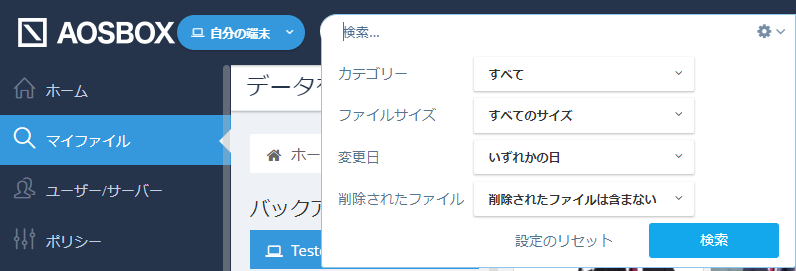マイファイルの機能
マニュアルTOP
マイファイルの機能
Web管理画面の「マイファイル」
この画面では、ログインしているユーザーがバックアップしているファイル・フォルダーの詳細を表示します。
また、この画面上でファイル・フォルダーのダウンロードを行うことができます。
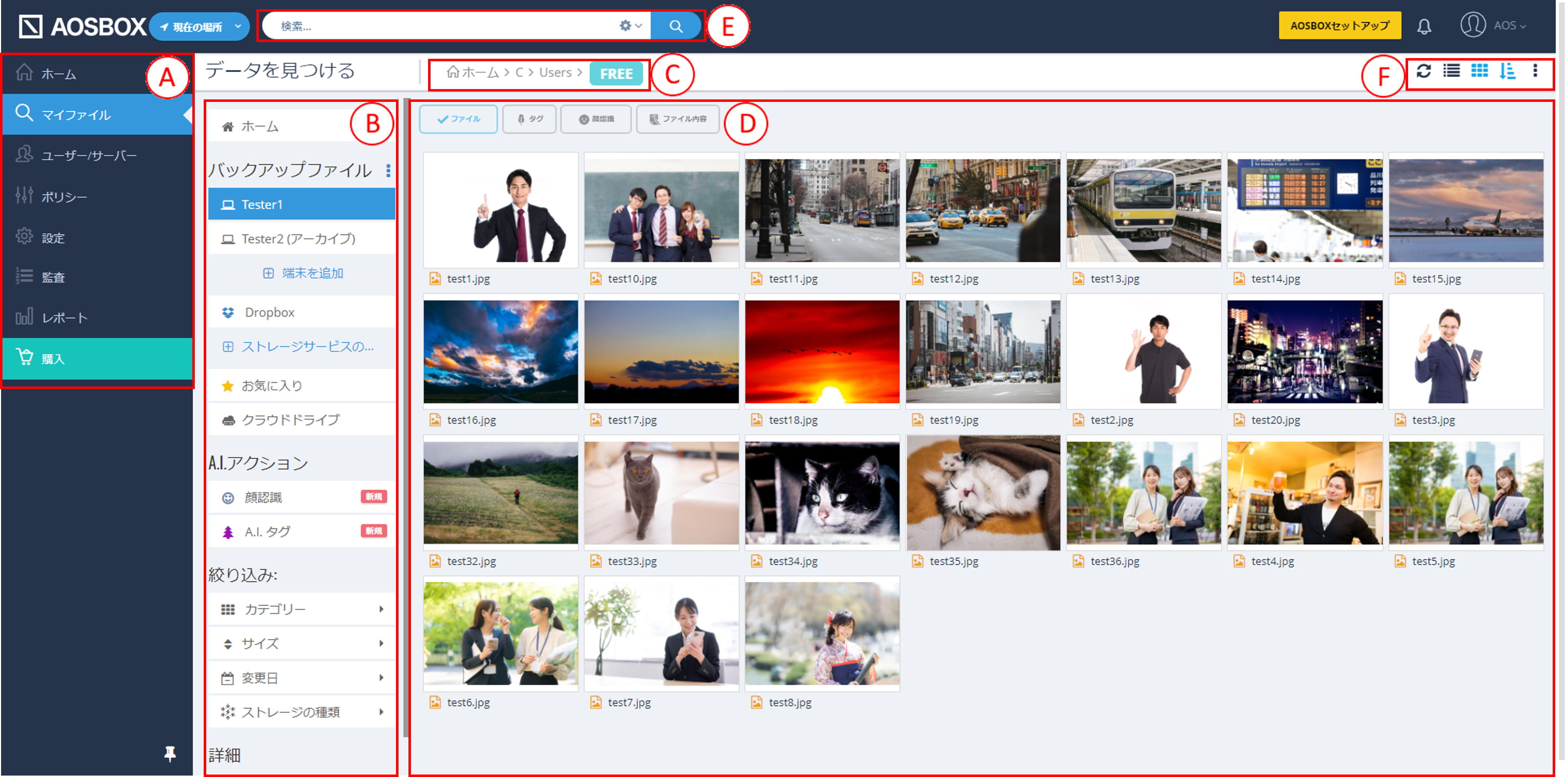
(A)メインメニュータブ
それぞれの機能の画面に移動します。機能の詳細についてはコチラをご覧ください。
(B)バックアップファイルメニュー
機能の詳細についてはコチラをご覧ください。
(C)パス(フォルダーの位置)の表示
現在参照しているパスを表示します。
(D)ファイルビュー
現在参照しているフォルダーや検索結果のファイル一覧を表示します。
(E)検索バー
バックアップファイルを検索することができます。検索の詳しい内容については後述の「ファイルの検索について」をご覧ください。
(F)操作ボタン
機能の詳細についてはコチラをご覧ください。
ファイルの検索について
AOSBOX のファイル検索では、「ファイル名」、「タグ」、「顔認識で付与された名前」、および「ファイル内容」から、 検索キーワードの部分一致にマッチするファイルを検索します。検索されたファイル一覧の上部にあるボタンから、検索の種類を変更できます。
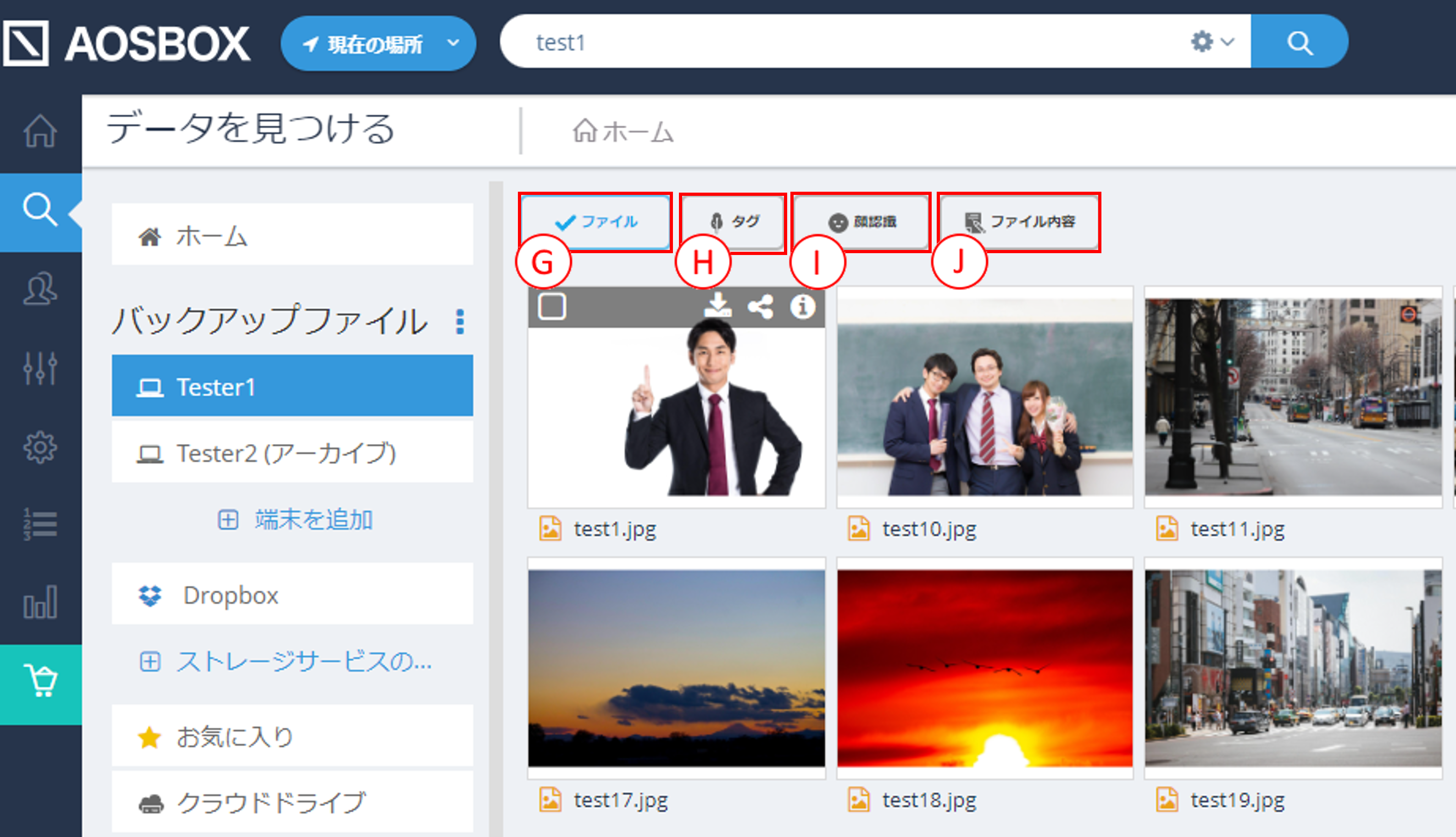
(G)ファイル
検索キーワードに部分一致するファイル名を持つファイルを一覧に表示します。
(H)タグ
検索キーワードに部分一致する、手動で付与したタグ、および A.I.タグを持つファイルを一覧に表示します。
タグの手動付与についてはコチラ、A.I.タグについてはコチラをご覧ください。
(I)顔認識
検索キーワードに部分一致する名前(ニックネーム)を持つ顔が含まれているファイルを、一覧に表示します。
名前を持つ顔が含まれているファイルが該当します。詳細はコチラをご覧ください。
(J)ファイル内容
検索キーワードが含まれる文書ファイルを一覧に表示します。
詳細はコチラで OCR の設定を行ったファイルも、ここから見つけることができます。
検索欄左のプルダウンから「自分の端末」、「すべての場所」、「既定の端末」または「現在の場所」を選択して任意のファイル・フォルダーを検索します。
「既定の端末」が最初に選択されています。
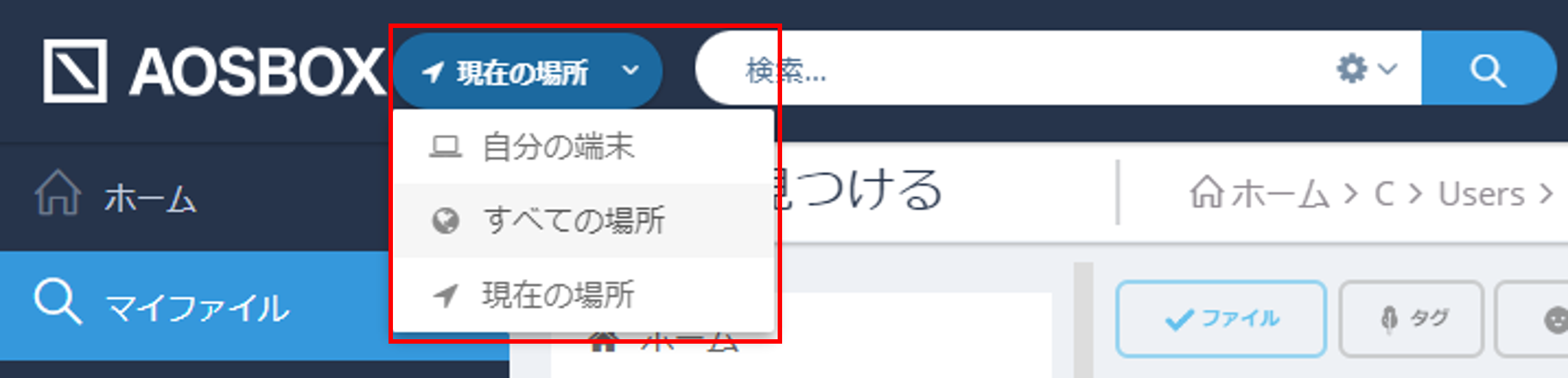
※補足
「現在の場所」は特定のフォルダーを表示している時に選択できます。
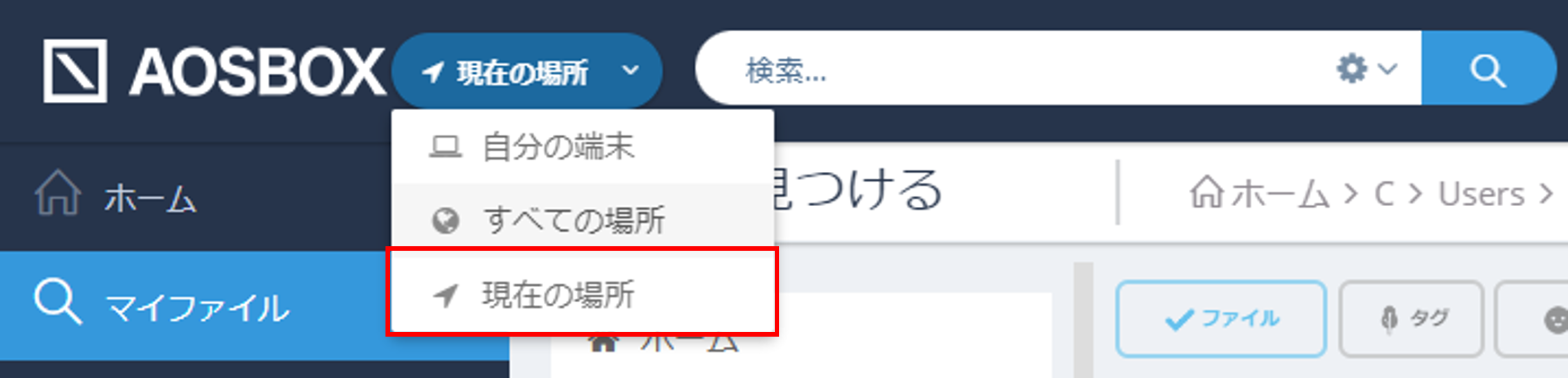
また、検索する項目をあらかじめ「カテゴリー」、「ファイルサイズ」、「変更日」、およびコンピューターから削除済みかどうかで絞り込むこともできます。